Создание нового проекта в Adobe Premiere Pro - это первый шаг на пути к созданию фильма, видео или монтажного проекта. Важно выбрать правильные настройки, чтобы обеспечить бесперебойную работу. В этом руководстве я расскажу вам об отдельных шагах, которые необходимо выполнить для успешного создания нового проекта в Premiere Pro.
Основные моменты
- Выбор безопасного места для хранения файлов проекта очень важен.
- Установите правильные настройки для быстрого рендеринга и эффективного управления файлами.
- Использование прокси может упростить редактирование больших видео.
Пошаговое руководство
Начните с открытия Premiere Pro. Сразу после запуска программы вы увидите стартовый экран. Когда вы откроете Premiere в первый раз, вы увидите этот вид:
Нажмите на кнопку "Новый проект", чтобы создать новый проект. Это кажется очевидным, но есть несколько настроек, которые необходимо учитывать.
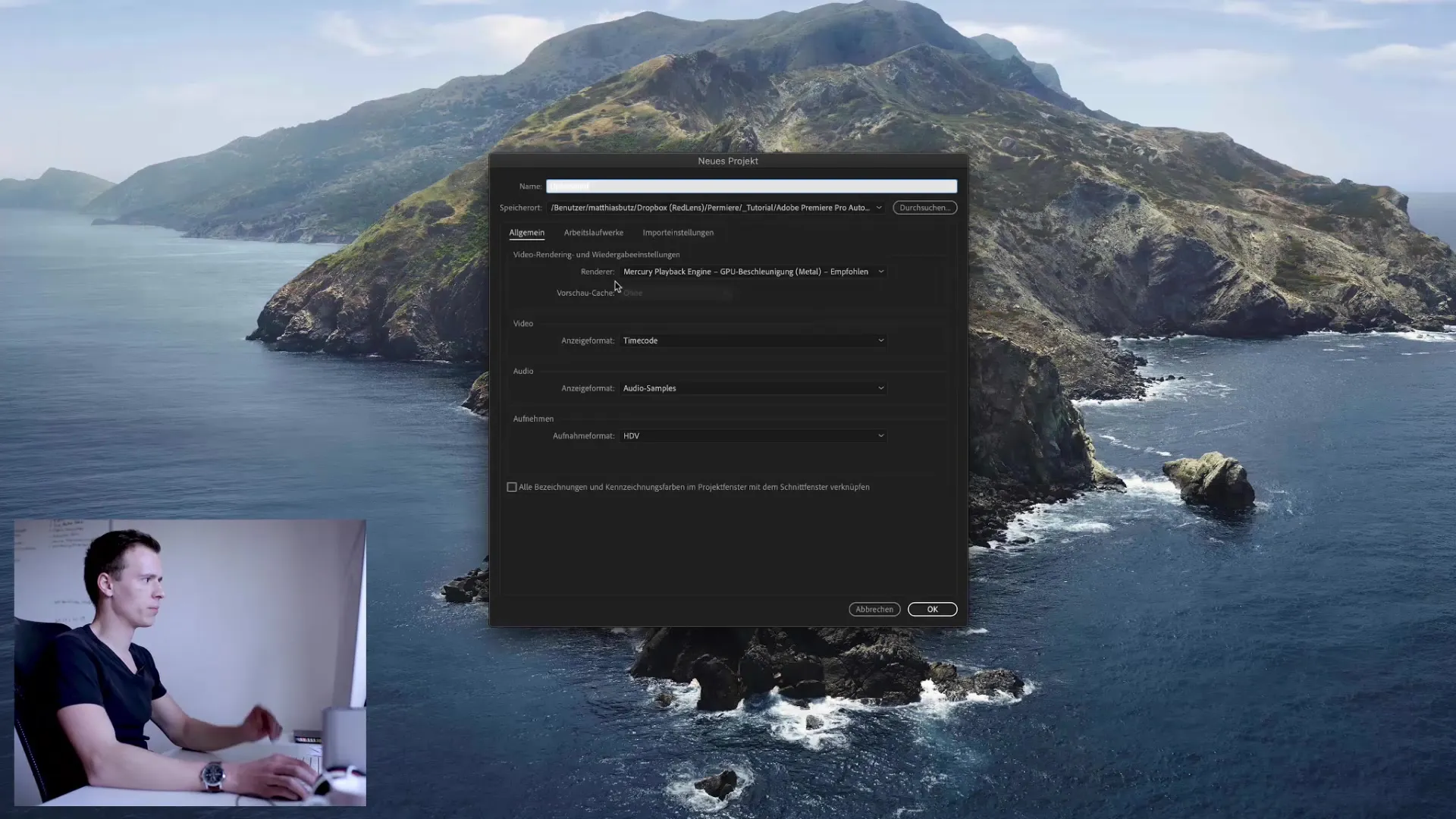
Здесь вы можете указать место хранения файлов проекта. Мне нравится работать с Dropbox, потому что он предлагает автоматическое резервное копирование. Это значит, что мои файлы проекта всегда находятся в резервной копии и при необходимости я могу восстановить старые версии. Убедитесь, что место хранения надежно - не на флешке или внешнем жестком диске, которые валяются где попало. Без файла проекта вся ваша работа будет потеряна.
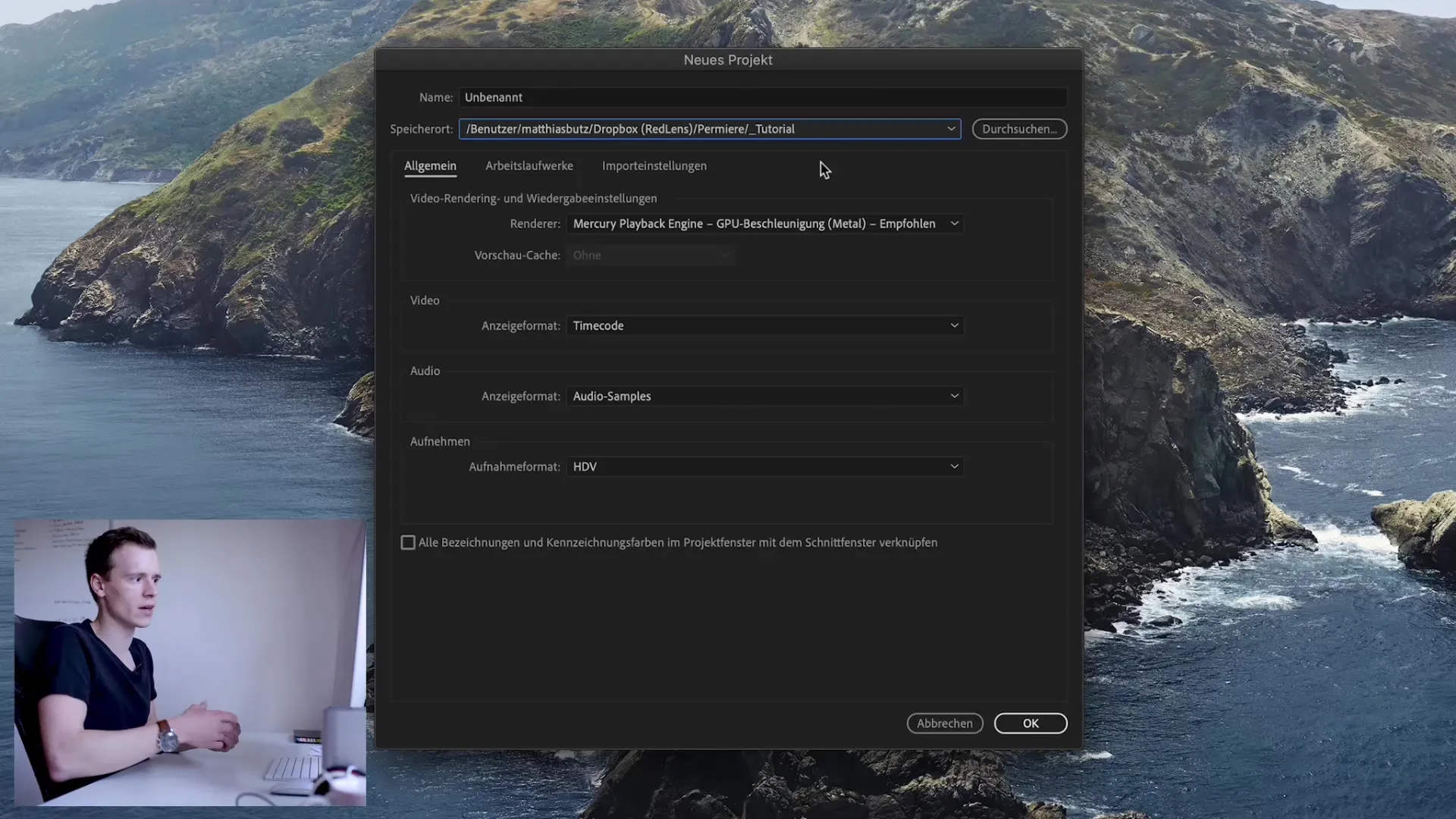
Теперь выберите подходящее название для своего проекта. В моем случае я назвал его "Test". Путь должен вести к выбранному вами ранее безопасному месту хранения. Желательно выбрать быстрое место хранения, например внутренний SSD. Так вы обеспечите быструю обработку файлов наличности и рендеринга.
Важно выбрать максимально быстрые настройки для переменной рендеринга. Если вы работаете на Mac, в качестве самой быстрой опции рендеринга следует выбрать "Metal". Обычно здесь не нужно менять никаких других настроек, так как Premiere автоматически выбирает наилучший вариант.
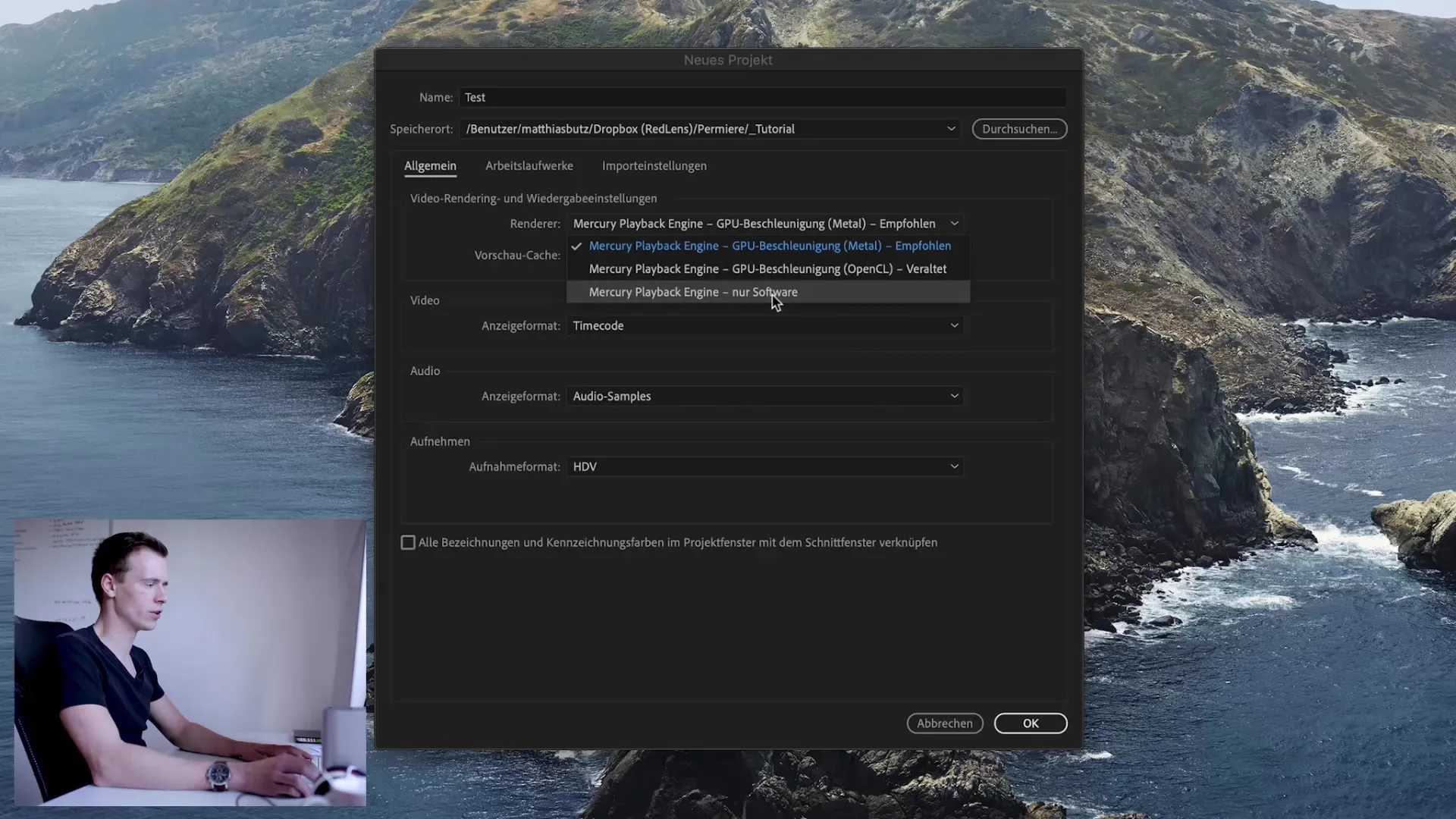
Теперь следует выбрать место хранения рабочих файлов. Обычно имеет смысл сохранять все файлы в папке проекта. Так все данные будут храниться вместе, и вам не придется долго искать их после импорта. Такое централизованное хранение обеспечивает лучший обзор.
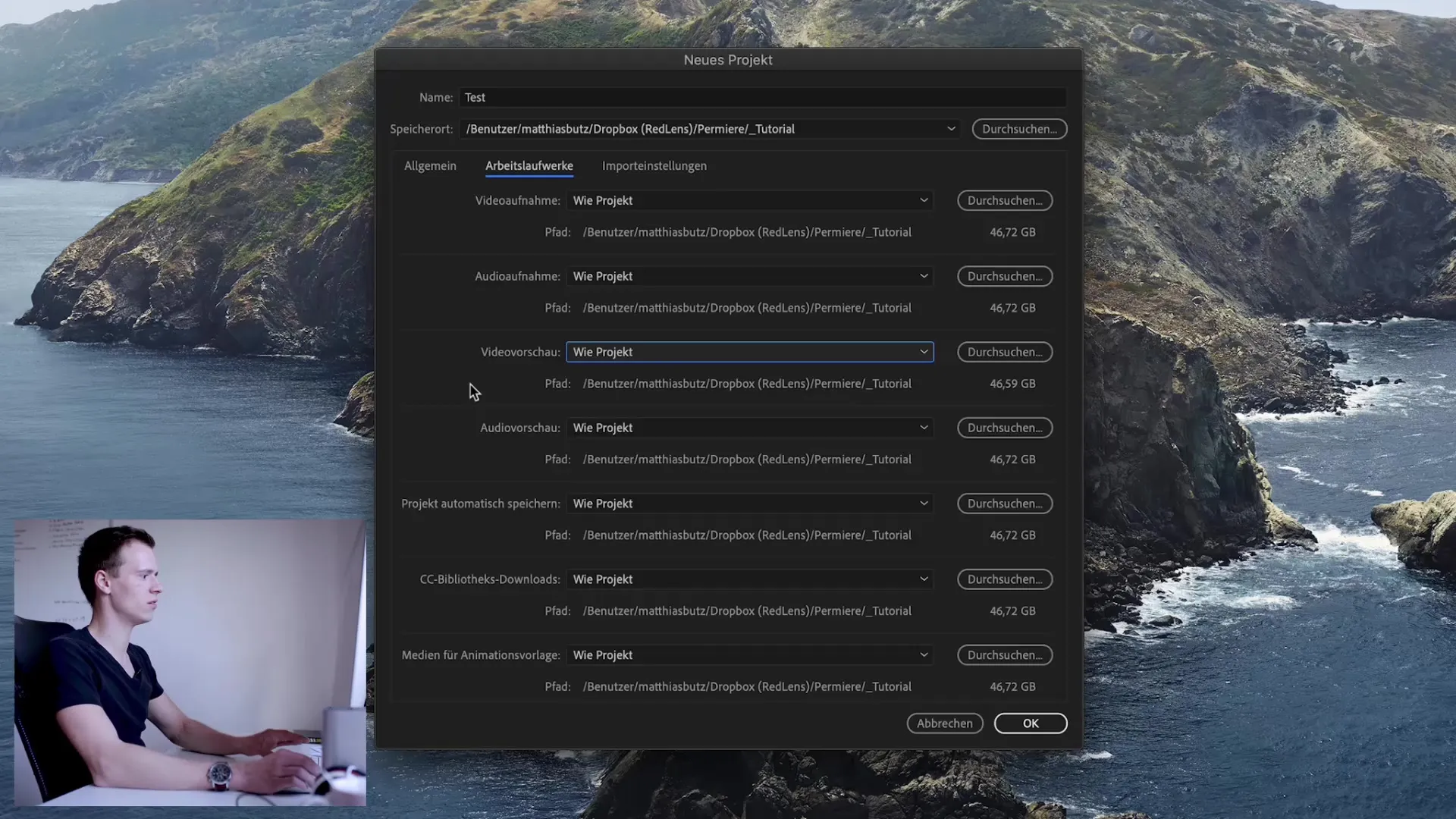
Также можно выделить специальные папки для различных типов файлов, например, для аудиоматериалов или файлов предварительного просмотра. Однако это не обязательно делать. Многие вещи можно упорядочить и позже.
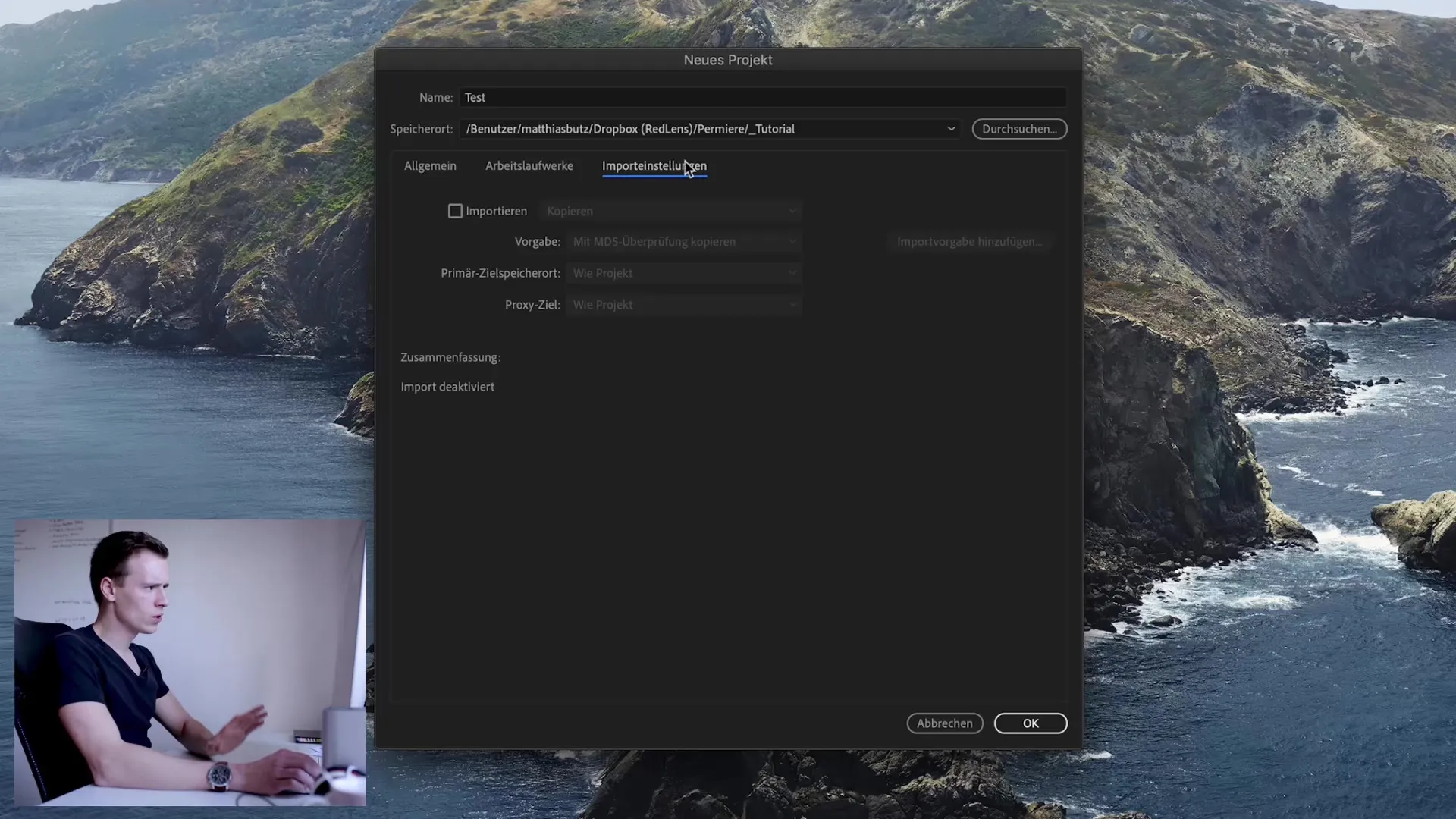
На этом этапе мы также можем решить, копировать или перекодировать файлы при импорте. Транскодирование означает преобразование файлов в другой формат. Сильно сжатые файлы требуют значительно больше энергии для воспроизведения или рендеринга. Поэтому, возможно, имеет смысл использовать несжатые файлы, которые занимают больше места в памяти, но требуют меньше вычислительной мощности.
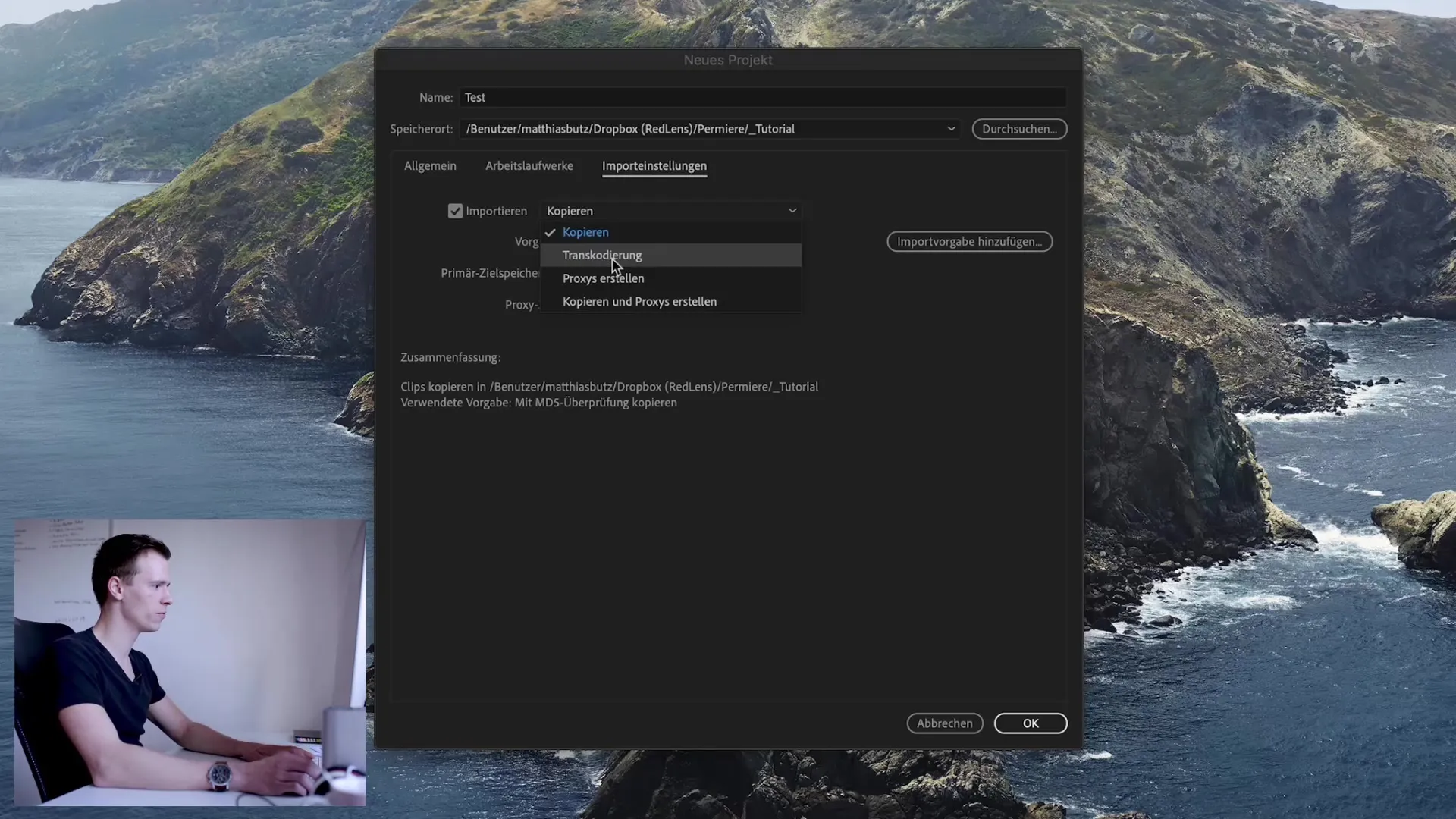
Еще один момент - возможность создания прокси-медиа. Это становится особенно интересным, если вы работаете с видео очень высокого разрешения, например 8K. Ваш компьютер может испытывать трудности с обработкой таких больших файлов, что усложняет процесс редактирования. С помощью прокси-файлов вы можете работать в более низком разрешении, что значительно ускоряет процесс редактирования. Прокси-файлы - это видеофайлы меньшего размера, которые легко обрабатывать.
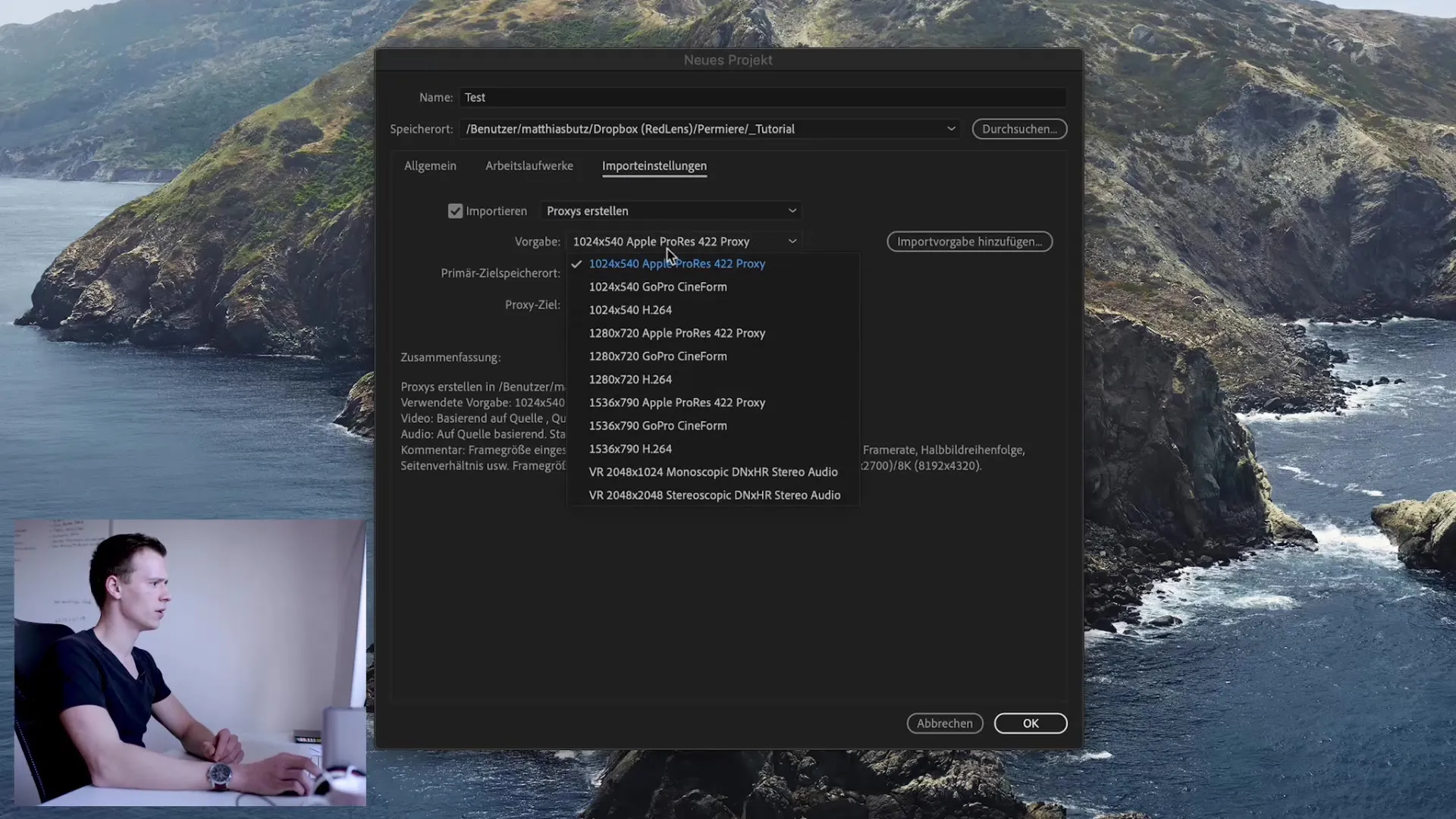
Когда все выглядит хорошо, нажмите на кнопку "ОК". Откроется главное окно Premiere Pro, в котором вы будете работать над своим проектом.
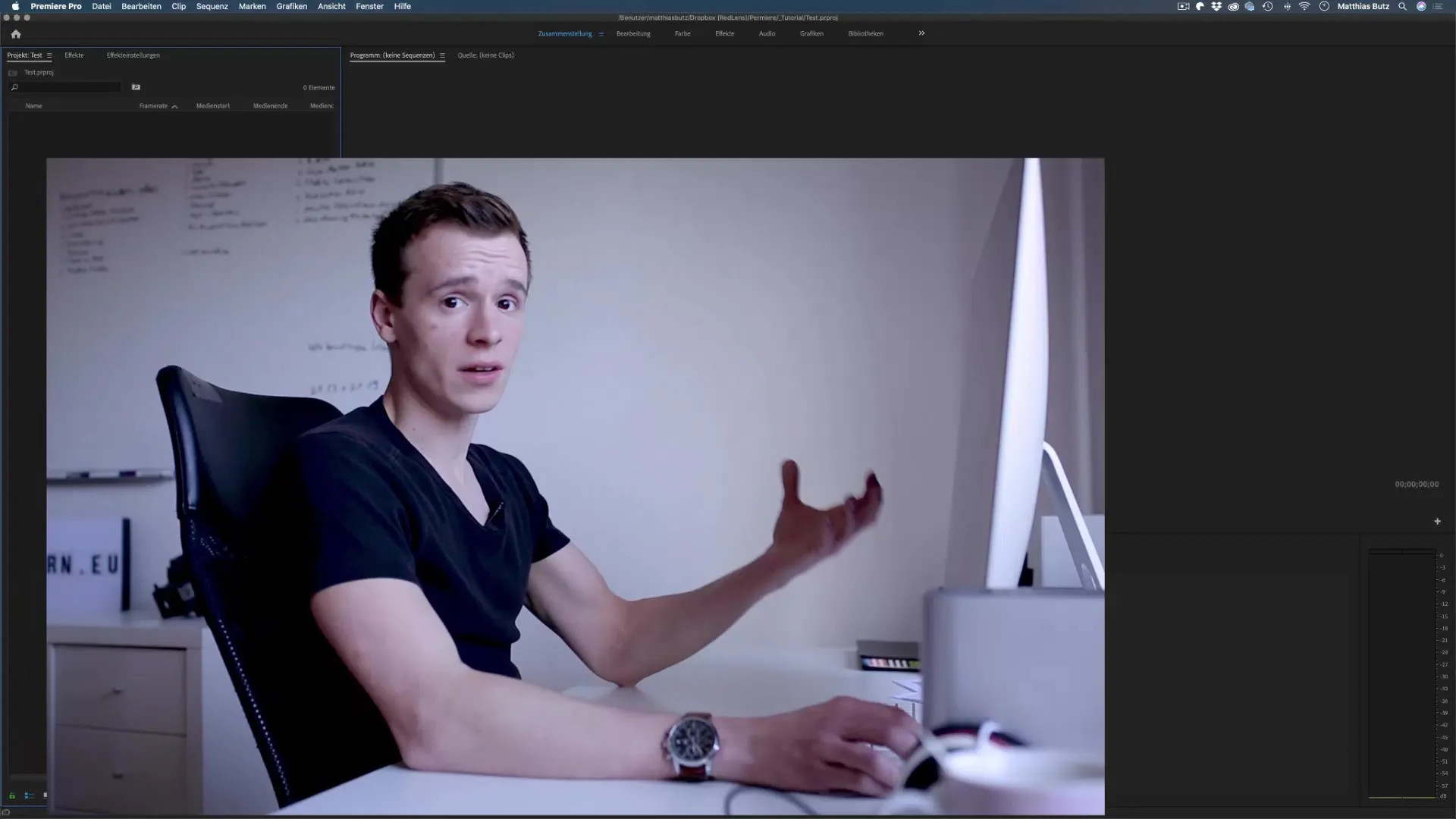
Здесь вы продолжите работу с основными функциями Premiere, с которыми я познакомлю вас в следующем уроке.
Резюме - Premiere Pro CC: создание проекта без лишних усилий
В этом пошаговом руководстве вы узнали, как создать новый проект в Adobe Premiere Pro и выполнить необходимые настройки, которые важны для плавного редактирования.
Часто задаваемые вопросы
Как выбрать оптимальное место для хранения проекта Premiere?Выберите безопасное место, предпочтительно внутренний SSD-накопитель или облачные сервисы, такие как Dropbox, для автоматического резервного копирования.
Есть ли рекомендуемый вариант рендеринга?Да, обычно выбирают "Metal" для Mac или самый быстрый программный вариант для Windows.
Что такое прокси и почему я должен их использовать?Прокси - это видеофайлы меньшего размера, которые облегчают редактирование в проектах с высоким разрешением.
Как эффективно организовать файлы?Храните все файлы проекта в центральной папке проекта, чтобы следить за ними.
Зачем нужно перекодировать файлы?Перекодирование может повысить производительность, особенно при работе с сильно сжатыми файлами.


